10 најбољих савета за Аппле странице у 2021
Аппле Пагес је одличан алат за обраду текста за иОС и мацОС који вам омогућава да пишете једноставне чланке или припремате комплетна визуелна ремек-дела користећи један комплетан алат. Пагес је препун јединствених и једноставних савета и трикова који ће вам помоћи да брзо креирате запањујуће документе.
Упутства у овом водичу се односе на Аппле Пагес 8.0, 7.3 и 7.2.
01
од 10
Брзо пратите број речи

Један од најбољих начина да пратите свој напредак је праћење броја речи. Пагес олакшава рад; клик Погледај >Прикажи број речи да бисте видели трагач на дну екрана Пагес.
02
од 10
Пратите промене направљене у вашем документу

Да ли делите документе са тимом? Можете да користите функцију праћења промена да бисте лако видели где су промене направљене за беспрекорну сарадњу у вашим документима.
Да бисте пратили промене у документу, кликните Уредити > Праћење промена. Сада ће све промене направљене у вашем документу Пагес бити праћене и приказане на траци са алаткама на врху вашег документа.
03
од 10
Лако прилагодите траку са алаткама за странице

Било да сте писац или дизајнер, странице се могу прилагодити тако да одговарају вашем току посла и захтевима пројекта уз неколико једноставних подешавања. Трака са алаткама Пагес, на пример, може се прилагодити специфичним контролама и алатима који су вам потребни.
Кликните Поглед > Прилагодите траку са алаткама. Овде можете додати, уклонити или променити доступне алате на траци са алаткама једноставним превлачењем и отпуштањем.
Желите да прикажете икону само на екрану својих страница? Кликните Прикажи падајући оквир на дну екрана за прилагођавање и кликните Само икона.
04
од 10
Додајте прилагођене облике у своју библиотеку страница
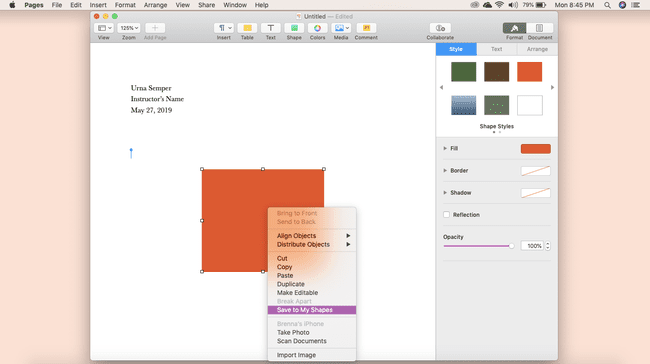
Облици су одлични за креирање визуелних приказа као што су графикони, позиви и још много тога у документу Пагес. Ако креирате облик који бисте волели да задржите за будућу употребу, додајте га у своју библиотеку прилагођених облика.
Да бисте својој библиотеци додали прилагођени облик, креирајте свој облик, притисните цонтрол+клик, а затим кликните Сачувај у Моје облике. Можете га и назвати.
Да бисте видели све своје прилагођене облике, кликните Облици и скролујте док не пронађете Моји облици. Овде ћете их све пронаћи сачуване за будућу употребу.
05
од 10
Изаберите подразумевани шаблон за једноставно креирање докумената
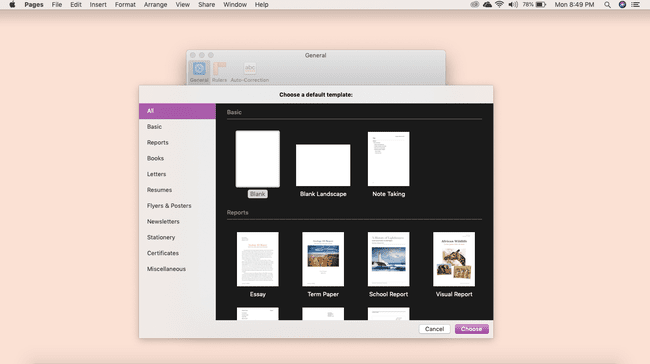
Ако постоји тип документа који често користите, поставите подразумевани шаблон тако да можете брже да наставите са послом.
Отворите Странице и кликните Пагес > Преференцес, а затим кликните Користите шаблон,који ће аутоматски изабрати празан шаблон. Ако желите да користите други шаблон, кликните Цханге Темплате.
06
од 10
Прилагодите подешавања аутоматске корекције

Да ли имате назив предузећа који је увек означен аутоматским исправком? Можете да прилагодите подешавања аутоматског исправљања у Пагес да бисте избегли да ове промене увек изнова уносите.
Кликните Пагес > Преференцес > Аутоматска исправка. Овде можете додати на своју листу занемарених речи, променити правила писања великих слова и још много тога како би одговарали вашим жељама.
07
од 10
Додајте хипервезе у свој документ са страницама

Постоји неколико савета који се издвајају од осталих приликом креирања докумената, укључујући како додати хипервезе у ваш документ Пагес. Једноставно означите текст који желите да повежете, а затим кликните Формат > Додај везу. На овај начин можете да повежете веб странице, е-пошту и обележиваче.
08
од 10
Лако уредите своје слике

За креирање визуелних докумената као што су билтени или флајери су потребне слике и можете их уредити тако да најбоље одговарају вашим жељама дизајна.
Да бисте то урадили, отпремите слике са којима желите да радите, а затим кликните Уредити на десној траци са алаткама. Овде можете променити величину, поравнање, преламање текста итд.
Такође можете да превучете и отпустите своју слику кроз текст — текст ће се померити да би се прилагодио њему.
09
од 10
Смањите величину датотеке вашег документа

Велики документи који укључују слике или видео високог квалитета могу бити смањени унутар Пагес како не би жртвовали било који ваш критичан садржај.
Да бисте смањили укупну величину датотеке, кликните Филе > Смањите величину датотеке, а затим изаберите исправна подешавања која желите да извршите. Можете да смањите велике слике, уклоните исечене делове видео и аудио записа и још много тога.
10
од 10
Сачувајте документ своје странице као Ворд датотеку
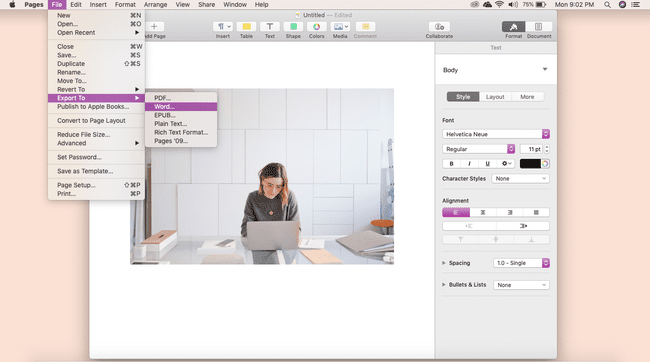
Спремни да поднесете свој коначни производ? Ово је још једна област у којој се странице истиче. Можете да сачувате своје документе као Ворд датотеке за једноставно дељење.
Кликните Филе > Извоз у > Реч > Следећи. Дајте свом документу име, сачувајте га на неком посебном месту, а затим кликните Извоз. Моћи ћете да пронађете свој нови Ворд документ у својим датотекама.
Пре него што затворите документ, уверите се да је исправно извезен у Ворд. Ако то не учините, ризикујете да изгубите свој документ у целости. Одлична је пракса да сачувате свој рад Формат страница као резерва.
